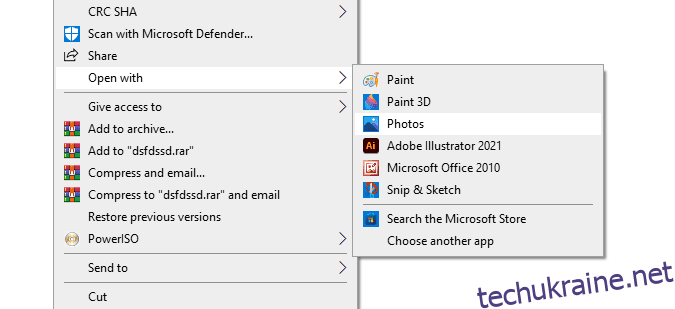Якщо ви користуєтеся кількома платформами соціальних мереж, ви знаєте, як важко адаптуватися до різних вимог до іміджу.
У той час як Facebook підтримує дописи майже будь-якого розміру, є Instagram, який має певні обмеження. Це означає, що ви не завжди можете завантажити ту саму публікацію на обидві ці платформи.
Якщо ви працюєте в бізнесі та дбаєте про узгодженість іміджу свого бренду та соціальної активності, не рекомендується завантажувати зображення різних розмірів для кожної платформи соціальних мереж.
Замість цього ви можете заздалегідь обрізати зображення до універсального розміру, щоб мати змогу завантажити той самий файл на всі сайти. Звучить зручно, правда?
У цій публікації ми розглянемо деякі з найкращих інструментів кадрування зображень, щоб підготувати ваші зображення для всіх платформ соціальних мереж.
Переваги кадрування зображень
Окрім того факту, що обрізання ваших зображень до певного розміру спростить керування вашими публікаціями в соціальних мережах, це також має багато нехтованих переваг. Ось лише деякі з них:
- Усуває небажані елементи
- Це допомагає зосередитися на головному об’єкті
- Видаляє невикористаний простір
- Дозволяє компактний перегляд на всіх пристроях
Однак слід пам’ятати, що не можна сильно обрізати зображення, оскільки це може призвести до втрати якості. Поки ви робите лише те, що потрібно, у вас все буде добре.
Читайте також: Інструменти для зменшення розмитості зображень і покращення якості фотографій
Як обрізати та змінити розмір зображень вручну в Windows
Комп’ютери з ОС Windows мають вбудовану функцію, яка дозволяє безперешкодно обрізати зображення. Ось кроки для цього:
Крок 1. Знайдіть зображення та клацніть його правою кнопкою миші.
Крок 2. Виберіть Відкрити за допомогою > Фотографії.
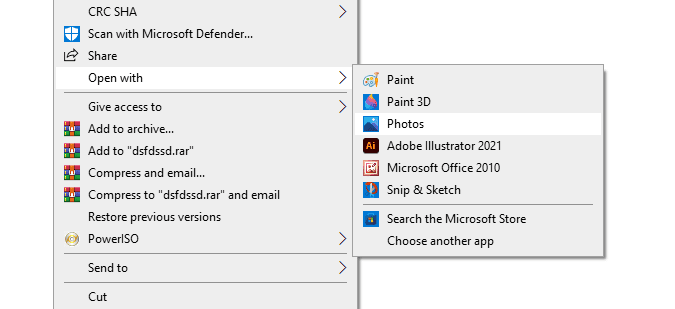
Крок 3: Тепер вам потрібно натиснути значок «Редагувати зображення»:

Крок 4: Натисніть піктограму «Обрізати та повернути».
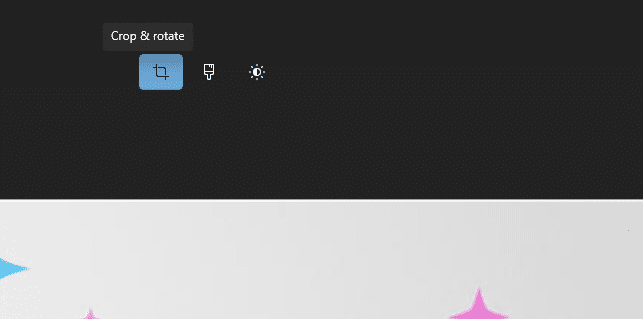
Коли відкриється інструмент обрізання, ви можете перетягнути та вибрати області, які потрібно обрізати, із зображення, а потім натиснути «Зберегти копію» або «Зберегти» зі спадного меню.
Крім того, ви можете змінити розмір зображення, клацнувши 3 крапки замість клацання піктограми Редагувати зображення.
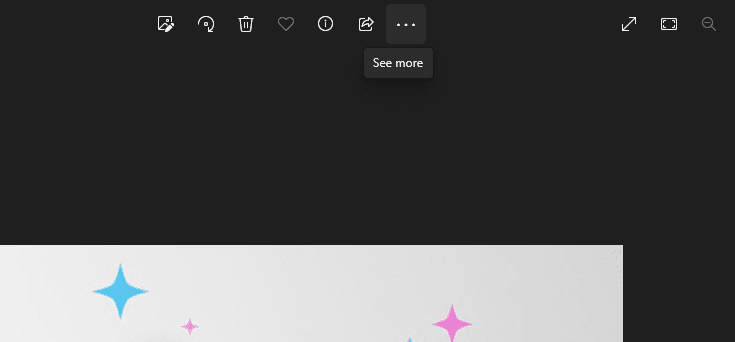
Виберіть Змінити розмір зображення.
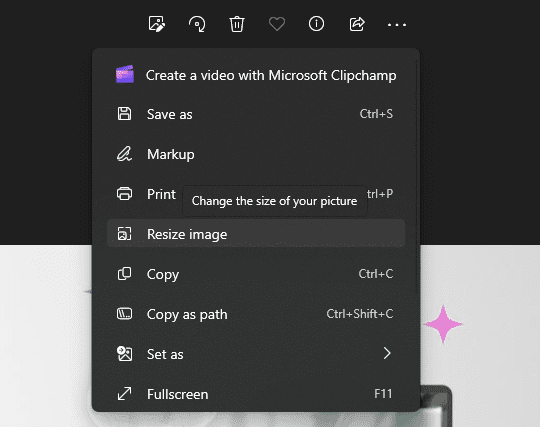
Натисніть «Визначити спеціальні розміри».
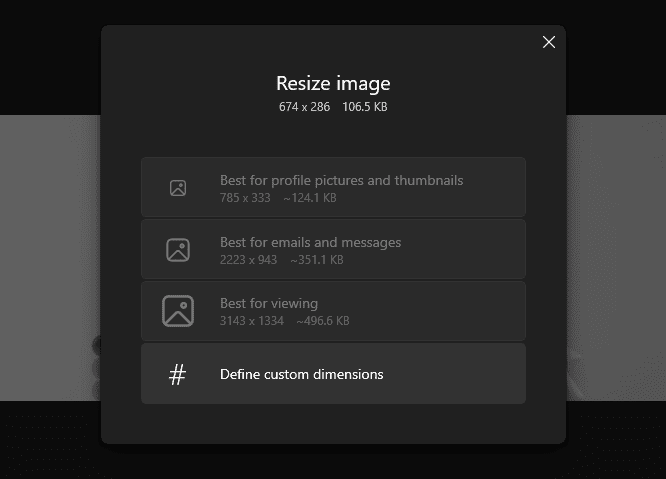
Тепер можна вибрати висоту і ширину.
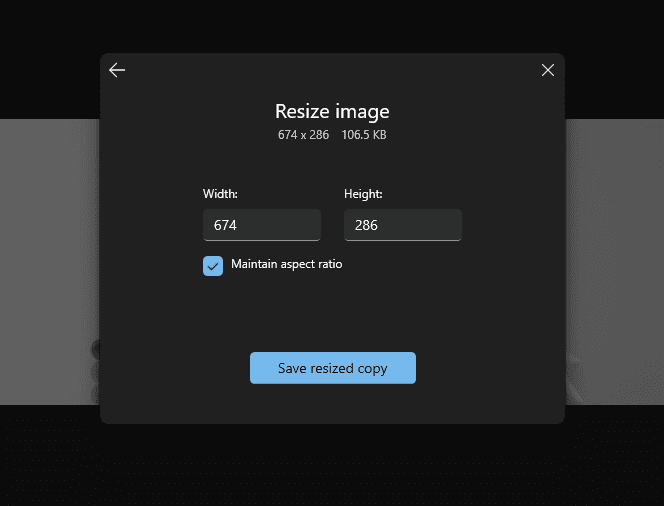
Коли ви задоволені, натисніть «Зберегти копію зміненого розміру», і готово.
Як обрізати та змінити розмір зображень вручну на Mac
Обрізати та змінювати розмір на Mac максимально просто. Виконайте наведені нижче дії.
Крок 1. Знайдіть зображення та двічі клацніть його.
Крок 2. Клацніть піктограму панелі інструментів розмітки.
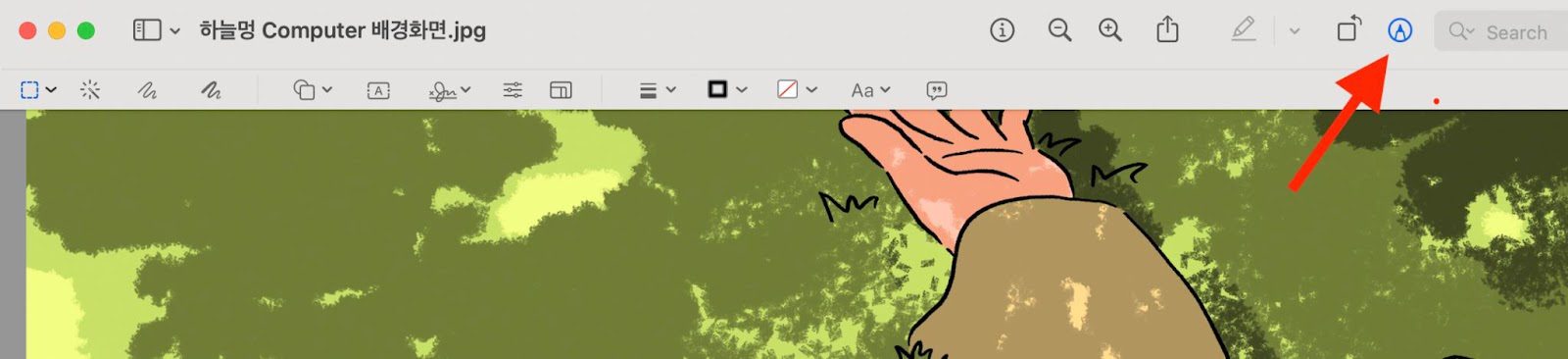
Крок 3: клацніть піктограму інструмента виділення та за допомогою курсора перетягніть і виберіть область, яку потрібно обрізати.
Крок 4. Задовольнившись вибором, натисніть значок кадрування.
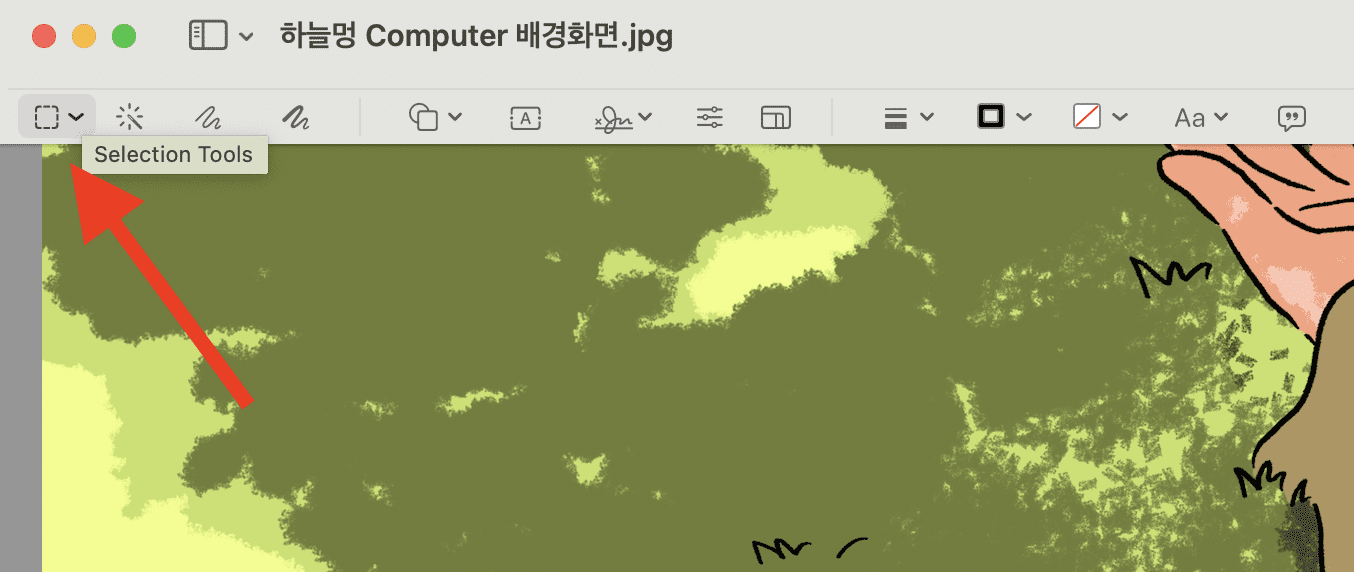
Крім того, ви можете змінити розмір зображення, натиснувши значок «Налаштувати розмір».
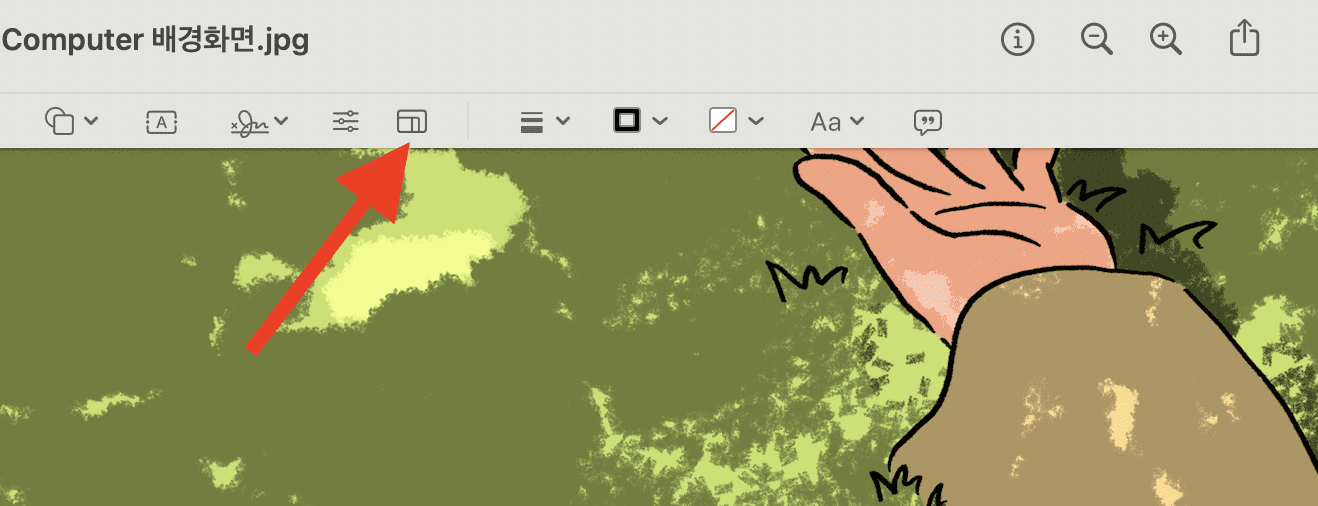
Введіть бажані розміри.
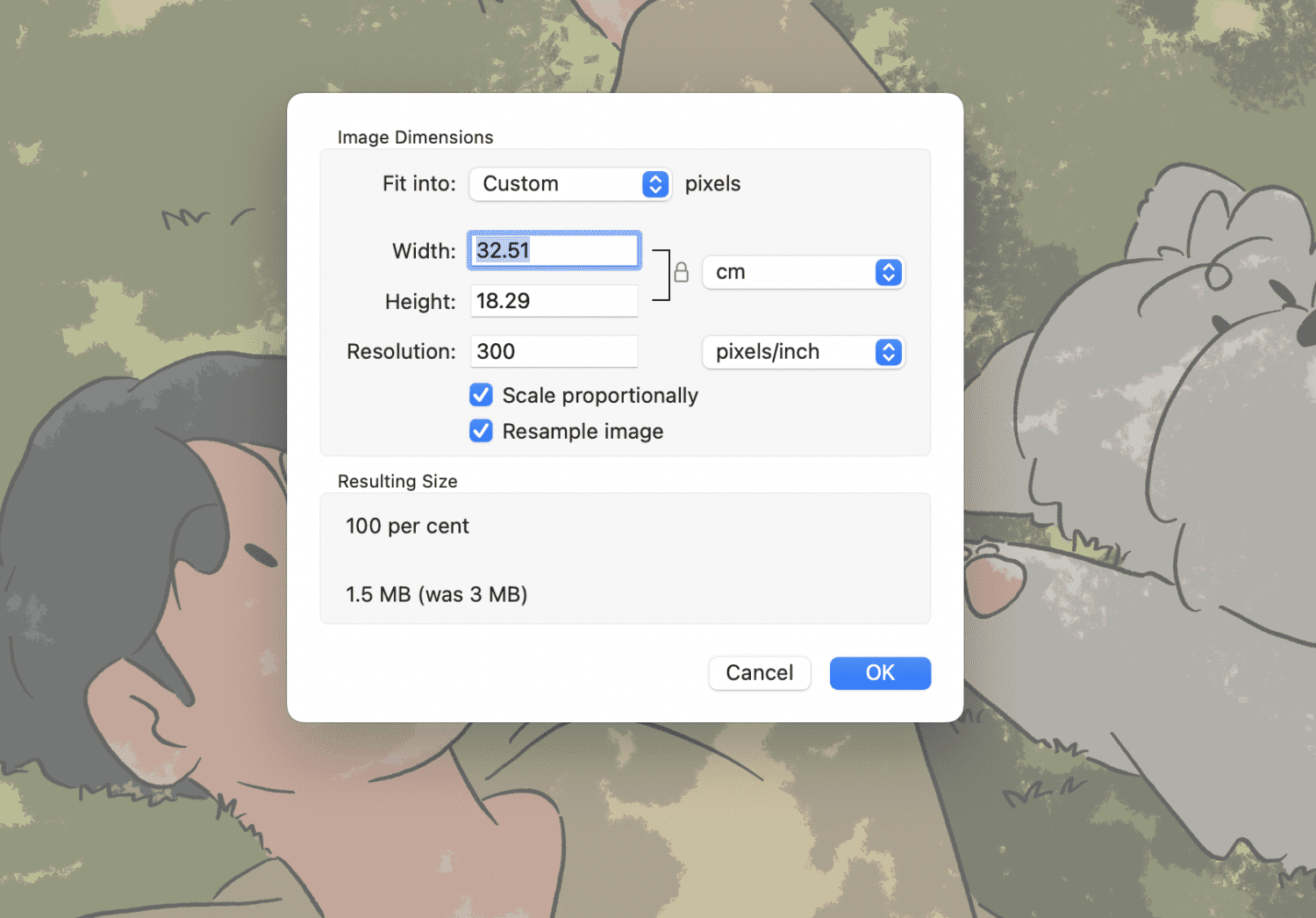
Коли ви закінчите, натисніть OK, і все.
Тепер, коли ми знаємо, як вручну обрізати та змінювати розмір на наших комп’ютерах, давайте дослідимо інструменти, які полегшать вам роботу.
Fotor
Fotor займає кілька секунд, щоб обрізати зображення до будь-якого розміру та форми, незалежно від того, обрізаєте ви одне зображення чи кілька груп.
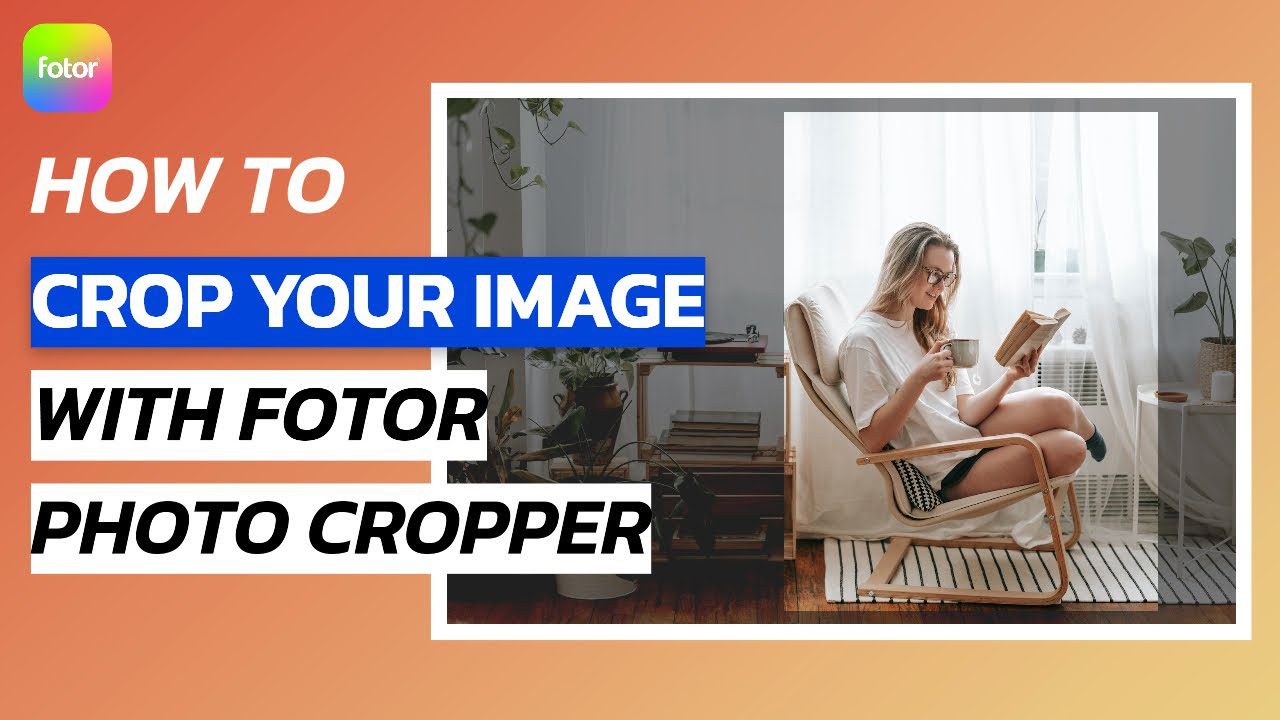
Однією з найкрутіших особливостей цього інструменту є можливість використовувати заздалегідь задані розміри для кадрування. Наприклад, є варіанти для різних публікацій у соціальних мережах, таких як обкладинки Facebook і мініатюри YouTube. Він також дозволяє обрізати зображення до таких форм, як серця, зірки та квадрати.
Fotor підтримує основні формати зображень; ви можете використовувати інструмент безкоштовно.
Canva
Canva вже давно є моїм улюбленим інструментом, і я не сумніваюся, що таким він і залишиться. Він неймовірно універсальний і містить майже все, що вам знадобиться для створення дизайну.
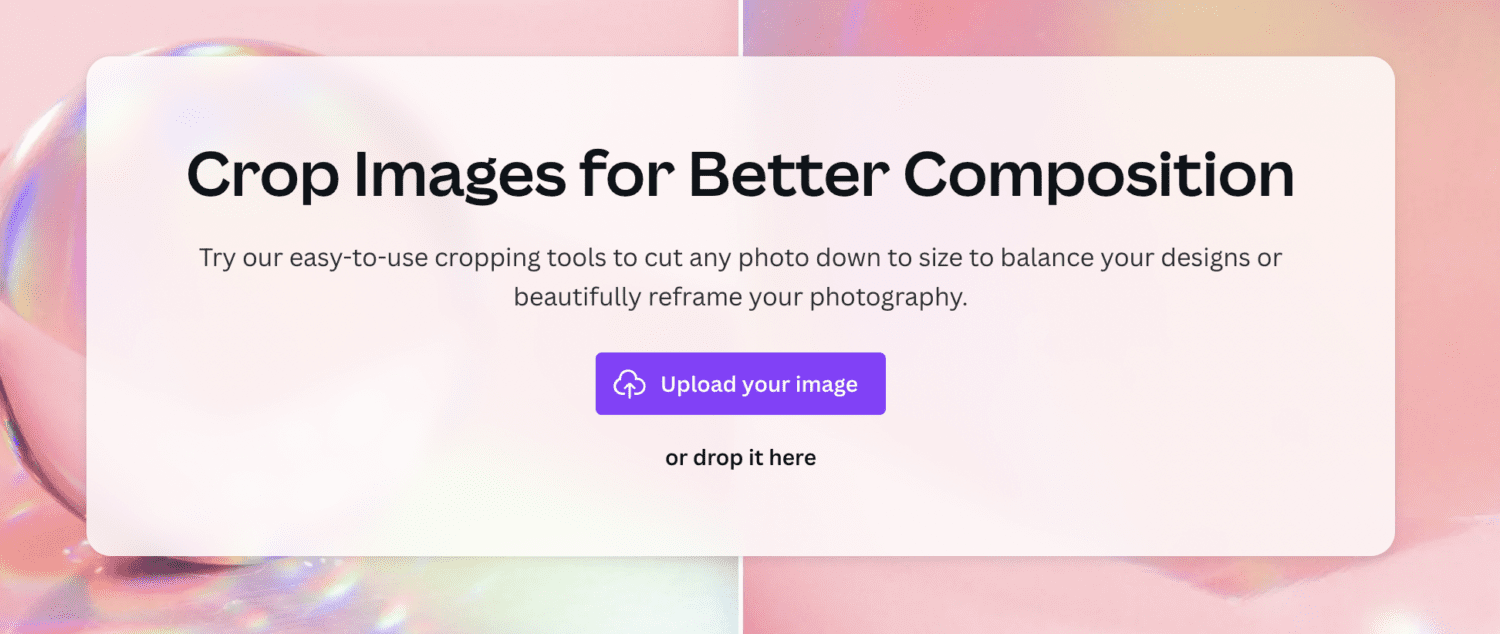
Обрізання — лише верхівка айсберга, але воно чудово справляється зі своїм завданням. Ви можете обрізати свою фотографію в різні форми та розміри та експортувати її в різні формати.
Інструмент також дозволяє легко отримати кінцевий результат і налаштувати його відповідно до ваших уподобань за допомогою інструментів дизайну.
Ви можете використовувати цей чудовий інструмент абсолютно безкоштовно.
iLoveIMG
Дуже зручний веб-сайт для всіх рішень, пов’язаних із зображеннями, iLoveIMG – це універсальний магазин, якщо ваша головна проблема полягає в ваших зображеннях. Окрім таких функцій, як перетворення, зміна розміру, стиснення та редактор, він дозволяє бездоганно обрізати зображення.
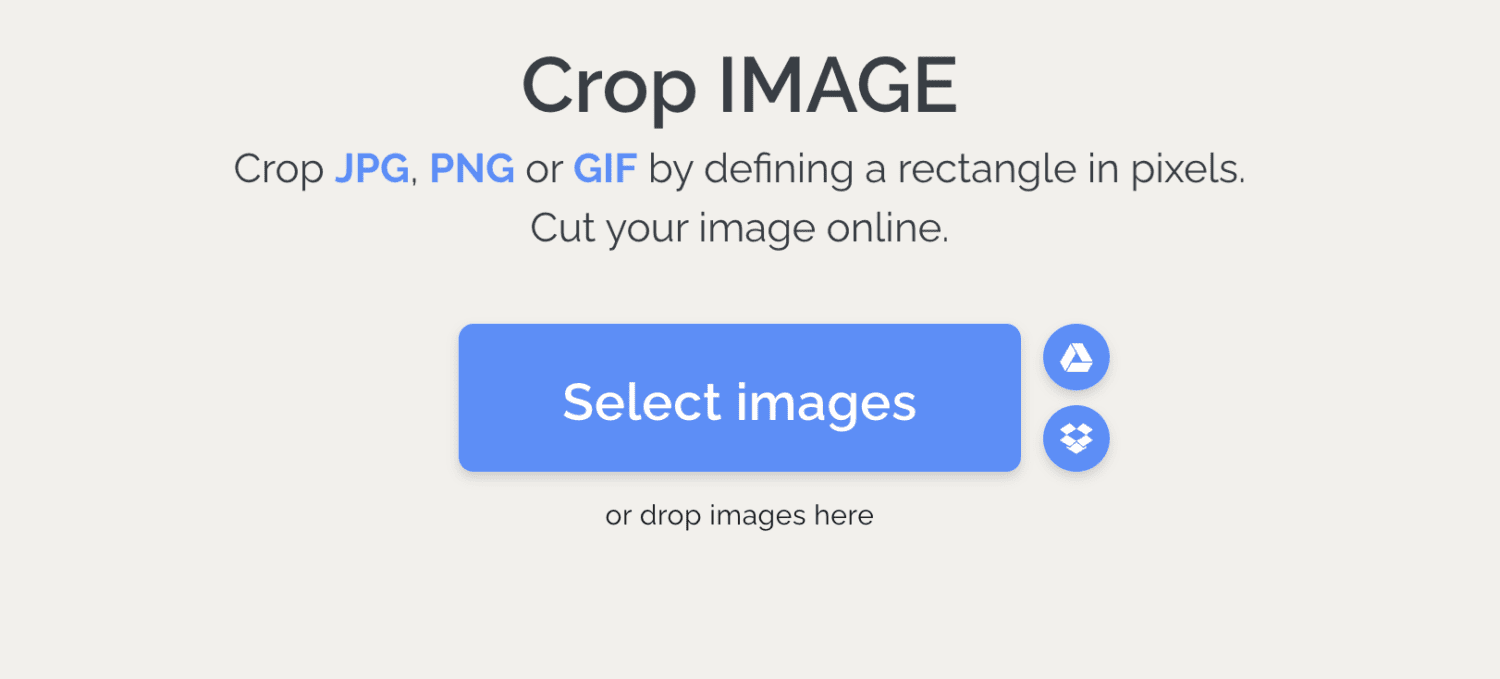
Щоб виконати роботу, потрібно кілька секунд, і ви можете почати, перетягнувши зображення або завантаживши його зі своїх файлів.
Він також має можливість імпортувати зображення з Dropbox і Google Drive. Усе базується на хмарі, тому ви можете отримати доступ до цього інструменту з будь-якого пристрою.
Ви можете використовувати iLoveIMG безкоштовно.
Adobe Express
Трансформуйте свої зображення у потрібний розмір за допомогою Adobe Express, дуже корисного інструменту, який має багато можливостей дизайну, окрім кадрування. Ви можете застосовувати фільтри, видаляти фон, а також додавати GIF-файли та анімацію.
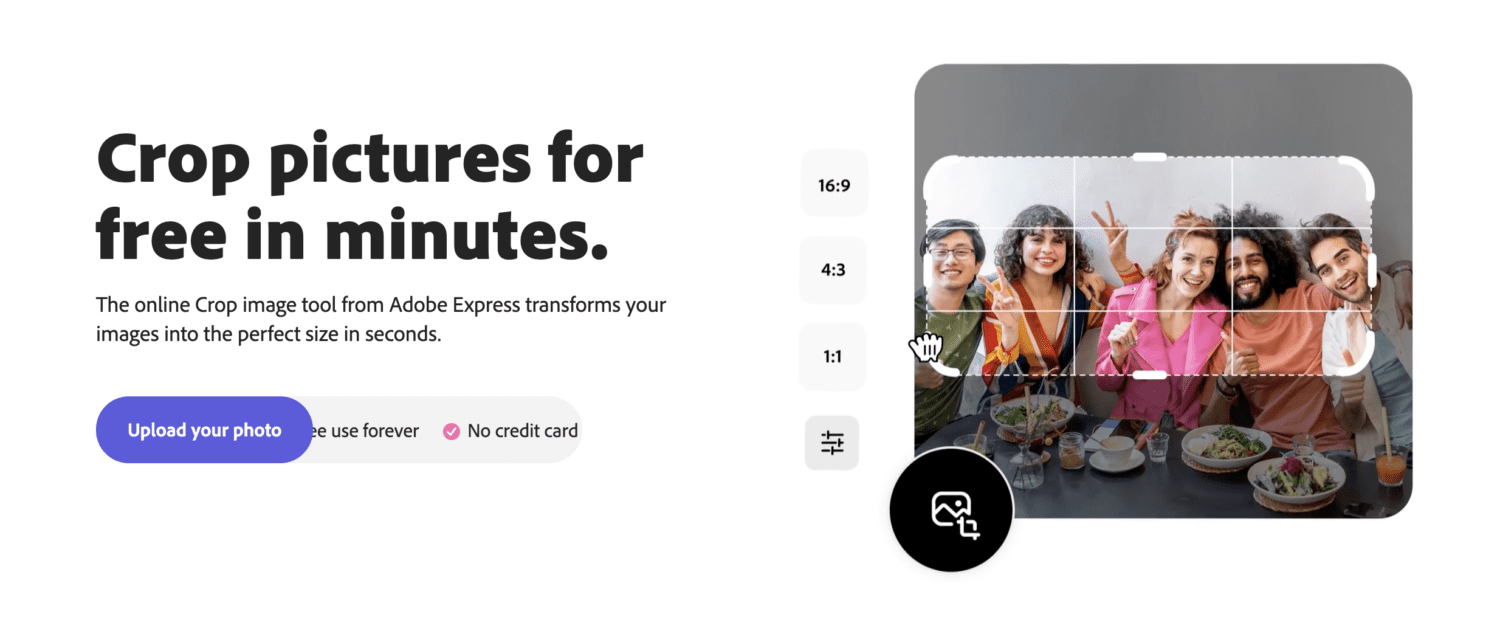
За допомогою цього інструменту існує так багато способів виділити своє зображення. Це також дозволяє ділитися своїми зображеннями з друзями або на платформах соціальних мереж.
Крім того, якщо ви не хочете починати з нуля, ви можете скористатися одним із їхніх численних шаблонів і дати своєму дизайну перевагу.
Ви можете використовувати Adobe Express безкоштовно, і він безперебійно працює в Інтернеті.
BeFunky
З BeFunky надзвичайно легко обрізати, і це дозволяє видаляти зайві пікселі, а не змінювати їх розмір. Це допоможе вам досягти ідеальної композиції за допомогою їхньої колекції попередніх налаштувань кадрування, або ви можете використати їх попередні налаштування золотого перетину для класичного кадрування, яке просто не може піти не так.
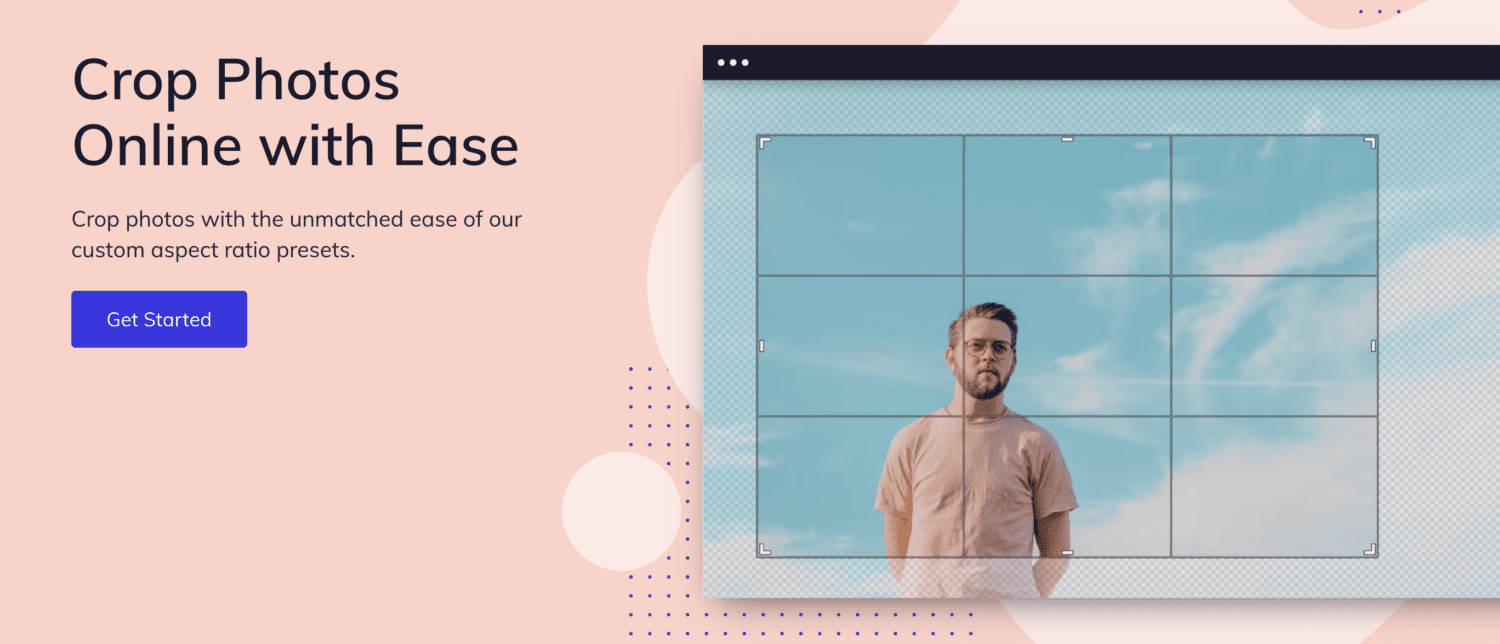
Існує кілька способів обрізати зображення за допомогою цього інструменту, тож у вас як користувача є багато варіантів на вибір.
У ньому також є спеціальні параметри обрізання для соціальних мереж, які полегшать керування розкладом публікацій, оскільки ви можете обрізати зображення відповідно до різних вимог до розміру.
Водяний знак
Watermarkly добре обрізає ваші зображення та не вимагає реєстрації чи встановлення. Ви можете використовувати інструмент у своєму браузері та на будь-якому пристрої.
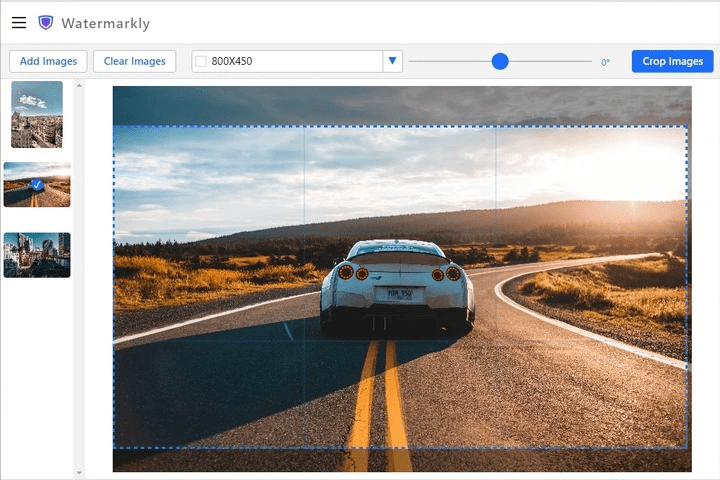
Це дозволяє регулювати власне співвідношення сторін або використовувати попередньо визначене співвідношення сторін для кадрування в межах. Щоб заощадити час, ви можете скинути одне або кілька зображень.
Watermarkly також має розміри соціальних мереж, які ви можете використовувати, щоб миттєво обрізати свої зображення до публікацій, готових для соціальних мереж.
Інші можливості включають обертання зображень і додавання водяного знака.
VistaCreate
За допомогою VistaCreate можна застосовувати фільтри, налаштовувати параметри кольорів і точно обрізати зображення.
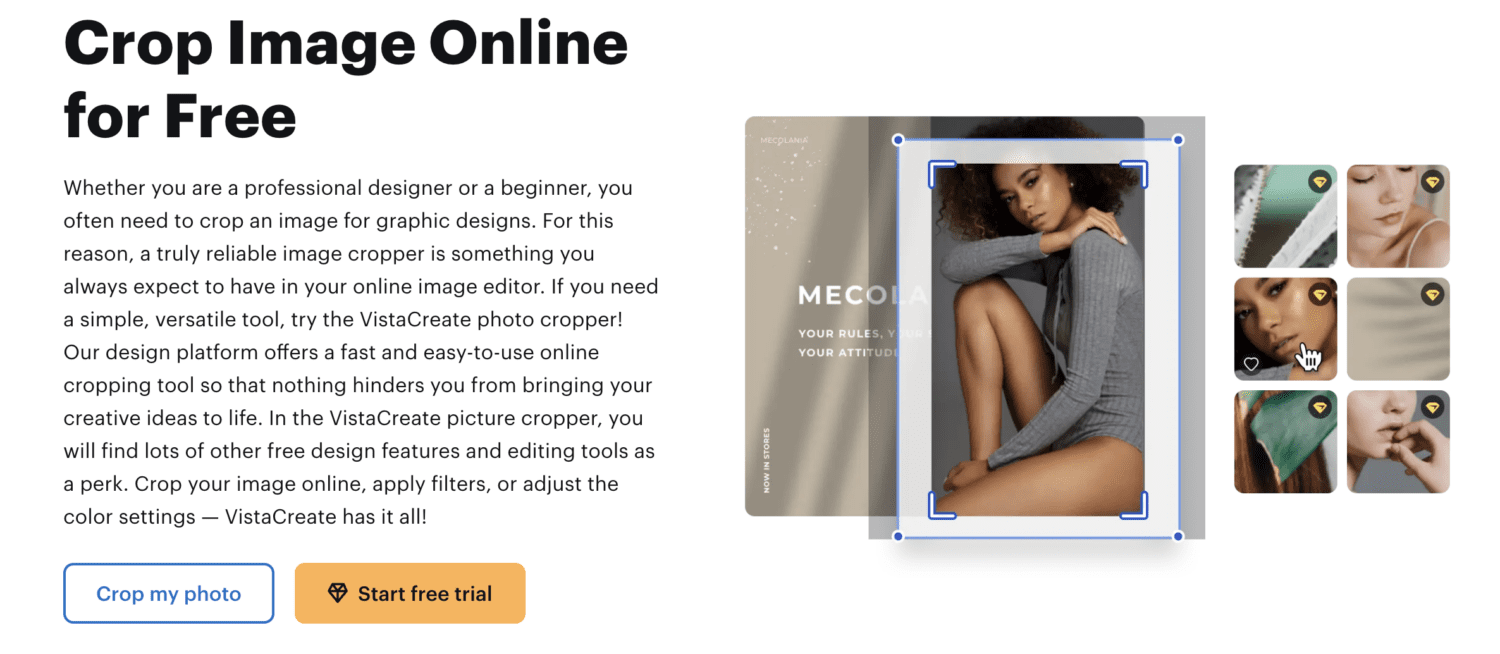
Він має попередні налаштування кадрування для всіх платформ соціальних медіа та їх цілей, наприклад:
- Instagram історія
- Ескіз YouTube
- Обкладинка Facebook
- Графічний пост
Вам також дозволено обрізати різні форми на ваш вибір. Він приймає кілька завантажень зображень, і весь процес можна виконати з вашого браузера.
VistaCreate має кілька варіантів формату експорту, наприклад PNG, JPG і PDF. Я майже впевнений, що вам сподобається цей безкоштовний інструмент.
Picsart
Я встановив Picsart на кількох пристроях, тому що це дуже корисний редактор, який містить майже все, що вам потрібно. Лише нещодавно я зрозумів, що він також має онлайн-інструмент для кадрування, і я не міг бути щасливішим.
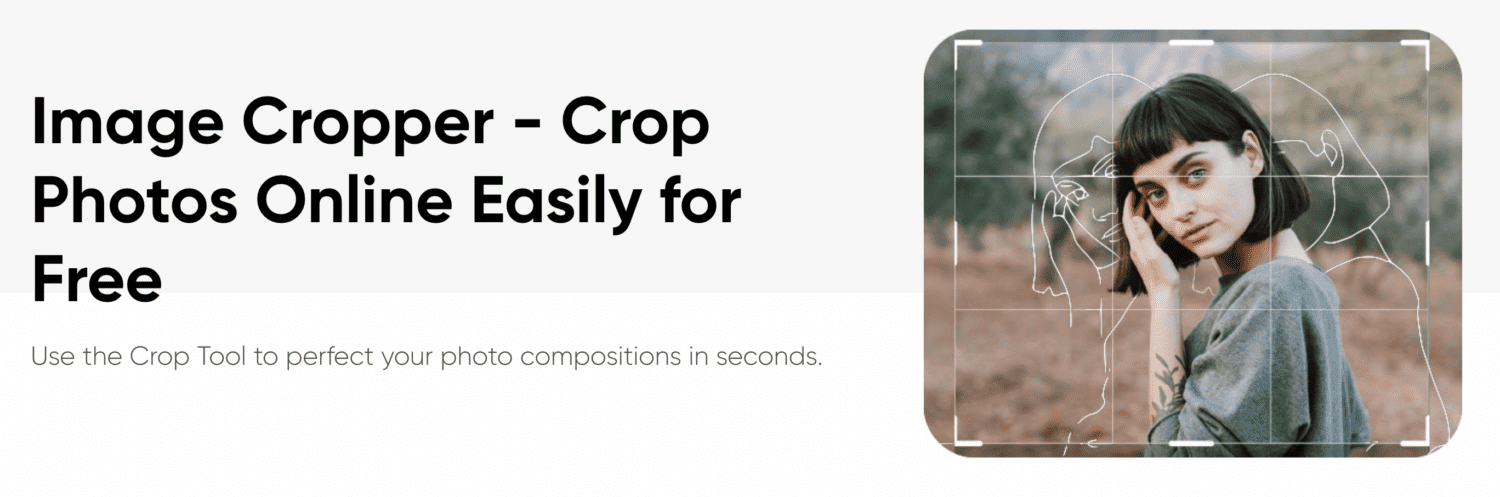
За допомогою цього інструменту ви можете робити кадрування, яке не погіршить якість. Крім того, це займає всього кілька секунд і є абсолютно безкоштовним для використання.
Закінчивши з обрізанням, ви можете перенести це зображення в їхній фоторедактор і, якщо хочете, додатково покращити його, щоб зробити його візуально приголомшливим.
Picsart — це інструмент, представлений на таких сайтах, як Forbes, BuzzFeed і Mashable.
червоний кетчуп
Простий, але ефективний RedKetchup має купу настроюваних параметрів для обрізання, зміни розміру та експорту. Це дозволяє вам залишатися на рівні ваших уподобань без будь-яких компромісів.
Він має здатність:
- Виберіть із різних параметрів співвідношення сторін
- Обертайте зображення
- Встановіть розміри кадрування
- Встановити координати
- Змінити розміри
- Масштабні розміри
- Відрегулюйте глибину кольору
Ви можете експортувати зображення в різні формати, включаючи PNG, JPG, WEBP, GIF тощо.
Заключні слова
Якщо ви вже деякий час користуєтеся соціальними медіа, ви знаєте, з якою проблемою потрібно зробити, щоб ваші публікації відповідали точним вимогам розміру. На щастя, рішення не є ракетобудуванням. Перераховані вище інструменти вирішать проблему та спростять ваше життя.
Далі ви можете ознайомитися з найпоширенішими завданнями редагування фотографій, які легко виконувати за допомогою цих онлайн-інструментів.